教你用PS画套环(锁定透明度)技巧
1、新建图层并用椭圆工具画出圆,并填充红色.

2、在选择菜单选择变换选区,按SHIFT+ALT拖动选区双击,再按DELETE删除。


3、右击图层选择像素

4、在选择菜单选修改-羽化-羽化半径20像素

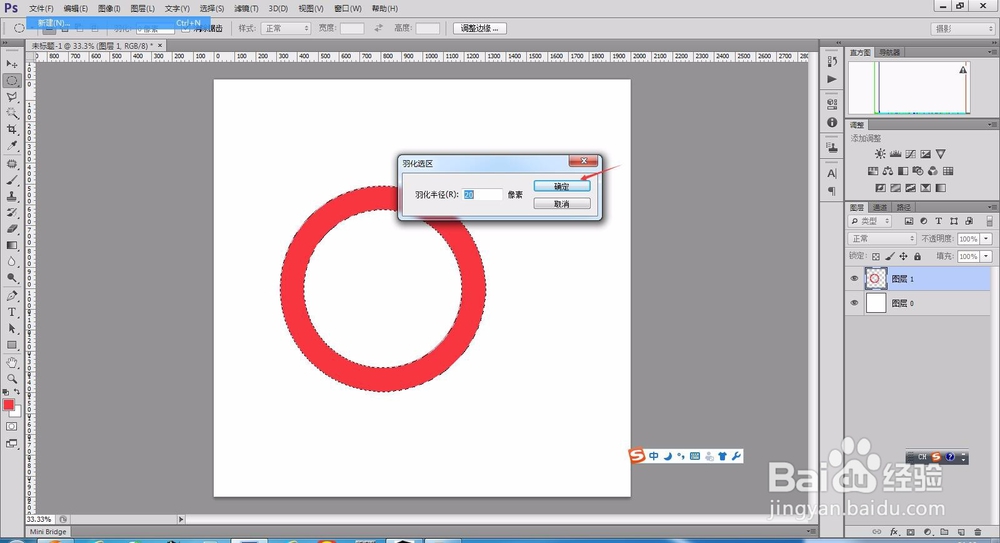
5、拖动选区-修改前景色-锁定透明像素并填充前景色


6、按CTRL+J复制一个出来,选图层1右击选择像素,再选图层1副本-选橡皮擦,擦去图片红框的地方

7、最终效果,O(∩_∩)O哈哈~


声明:本网站引用、摘录或转载内容仅供网站访问者交流或参考,不代表本站立场,如存在版权或非法内容,请联系站长删除,联系邮箱:site.kefu@qq.com。
阅读量:101
阅读量:121
阅读量:136
阅读量:43
阅读量:193